随着手机在我们日常生活中的普及和重要性的提升,越来越多的人开始使用Outlook来管理他们的通讯录,而导入手机通讯录到Outlook成为了一个常见的需求。怎么导入手机通讯录到Outlook呢?在本文中我们将为大家详细介绍导入手机通讯录到Outlook的方法和步骤,帮助大家更好地管理自己的联系人信息。无论您是初次使用Outlook,还是对此有一定了解,本文都将为您提供有价值的信息和指导。让我们一起来了解吧!
Outlook怎么导入手机通讯录
步骤如下:
1.打开outlook,点击左上角“文件”。
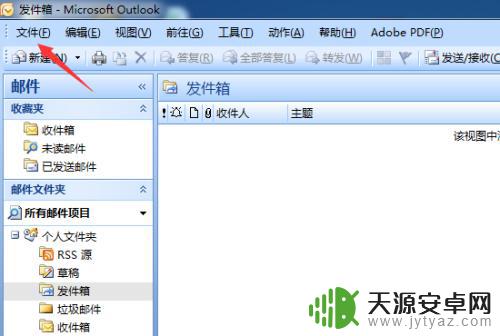
2.之后点击“导入和导出”。
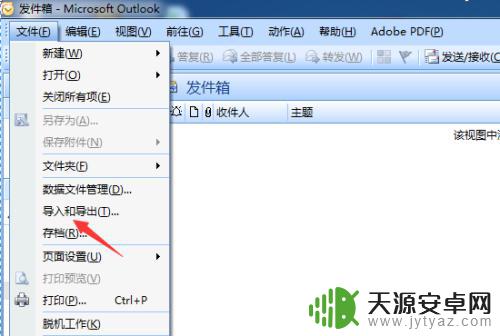
3.选择“从另一个程序或文件导入”,点击“下一步”。
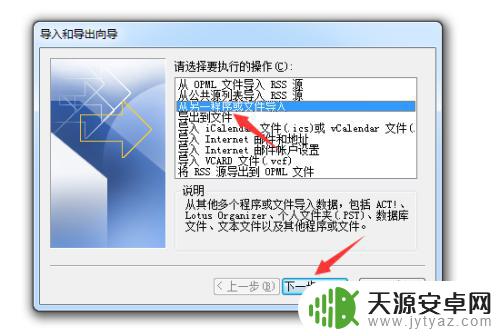
4.选择“逗号分隔的值(Windows)”,点击“下一步”。
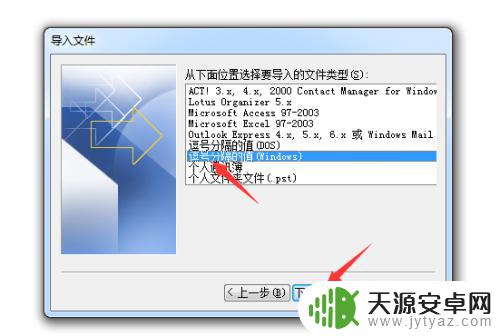
5.在导入文件后,点击“浏览”选项。
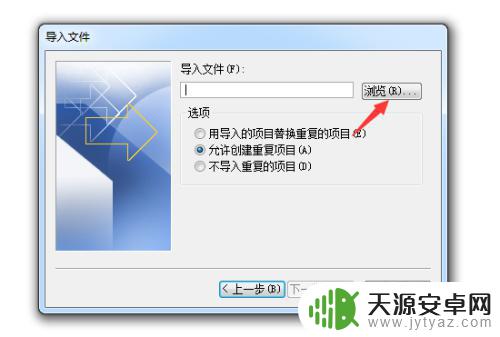
6.选择导入的通讯录文件,点击“确定”。
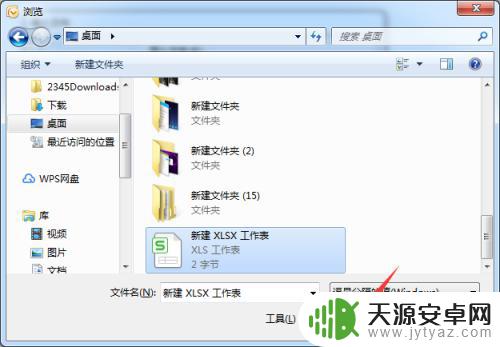
7.之后选择“联系人”,点击“下一步”等待导入。
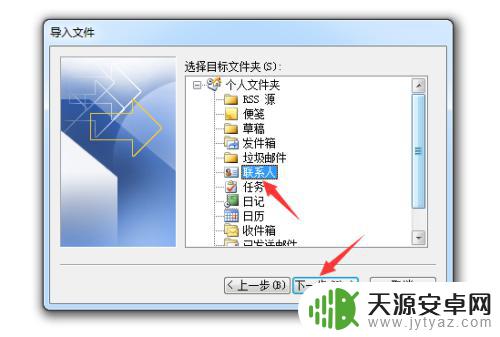
以上是如何导入手机通讯录的全部内容,如果您遇到了相同的问题,请参考本文中介绍的步骤进行修复,希望这篇文章能够对大家有所帮助。









